Excel文件损坏打不开怎么修复?分享简单修复办法
Excel文件作为日常办公中不可或缺的文件类型之一,经常用来存储重要数据,但这些文件会因各种原因导致损坏打不开的情况,下面就给大家分析Excel文件损坏的常见原因以及Excel文件损坏打不开怎么修复的解决方法。
一、Excel文件损坏的常见原因
- 系统或应用程序崩溃:在编辑Excel文件时,如果系统或Excel应用程序突然崩溃,会导致文件损坏。
- 电源故障或强制关闭:系统由于电源故障、电池故障或其他原因突然关机,也可能会导致Excel文件损坏。
- 不兼容的加载项:有故障、过时或不兼容的加载项可能会损坏Excel文件,尤其是从不受信任的来源安装的加载项。
- 恶意软件或病毒攻击:电脑系统受到恶意软件或病毒的攻击,也导致Excel文件损坏。
- 存储驱动器问题:存储介质问题,如坏扇区或文件系统错误,也可能损坏Excel文件。
- 文件过大:Excel文件如果超过工作簿规范和限制(如行数或列数过多),打开也可能导致文件加载缓慢或崩溃。
二、损坏Excel文件的修复方法
方法1:检查文件完整性
尝试用其他软件打开Excel文件,看是否能够正常打开。如果其他软件也无法打开,则可能是文件本身已损坏。此时,可以从备份中恢复文件或重新制作数据表格。
方法2:检查内存和磁盘空间
关闭不必要的程序,释放电脑的内存和磁盘空间。同时,确保电脑的硬盘驱动器正常工作,并有足够的磁盘空间来存储Excel文件。
方法3:检查文件关联
在Windows系统中,右键点击Excel文件,选择“属性”,然后在“打开方式”中选择“更改”,选择正确的Excel软件版本进行关联。
方法4:使用临时文件夹恢复
有时,Excel会保存未保存的临时文件。可以导航至C:\Users\您的用户名\AppData\Local\Microsoft\Office\UnsavedFiles,寻找以.xls或.xlsx为扩展名的文件,尝试打开这些文件以恢复数据。
方法5:禁用受保护的视图
如果受保护的视图设置导致无法打开Excel文件,可以尝试关闭此设置。打开Excel,导航至“文件”菜单>“选项”,单击“信任中心”按钮,然后选择“信任中心设置”。在“信任中心设置”中,单击“受保护的视图”选项卡,取消选择所有选项。
方法6:禁用加载项
某些加载项可能会阻止打开和访问文件。可以禁用它们来尝试解决问题。打开Excel,导航到“文件”菜单>“选项”>“加载项”,选择“禁用所有应用程序加载项”。
方法7:Excel文件修复
Excel文件出现损坏,我们可以使用牛学长文件修复工具来一键修复,牛学长文件修复工具的文档修复功能可以修复各种pdf、word、Excel等各种格式文档损坏问题!
Excel文件修复步骤:
第1步:打开牛学长文件修复工具,点击“文档修复”功能,点击“添加”或直接拖入损坏的文档,支持批量添加多个文档。
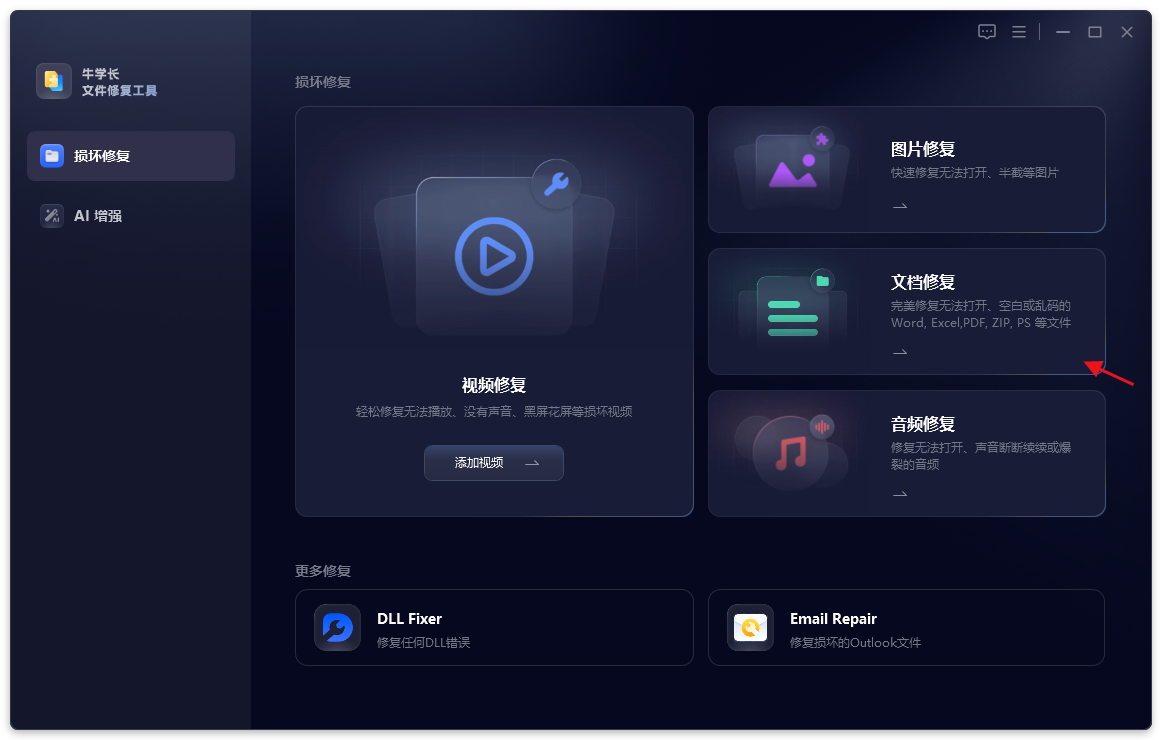
第2步:等Excel文件上传成功后,点击“修复所有”,软件开始修复文档。
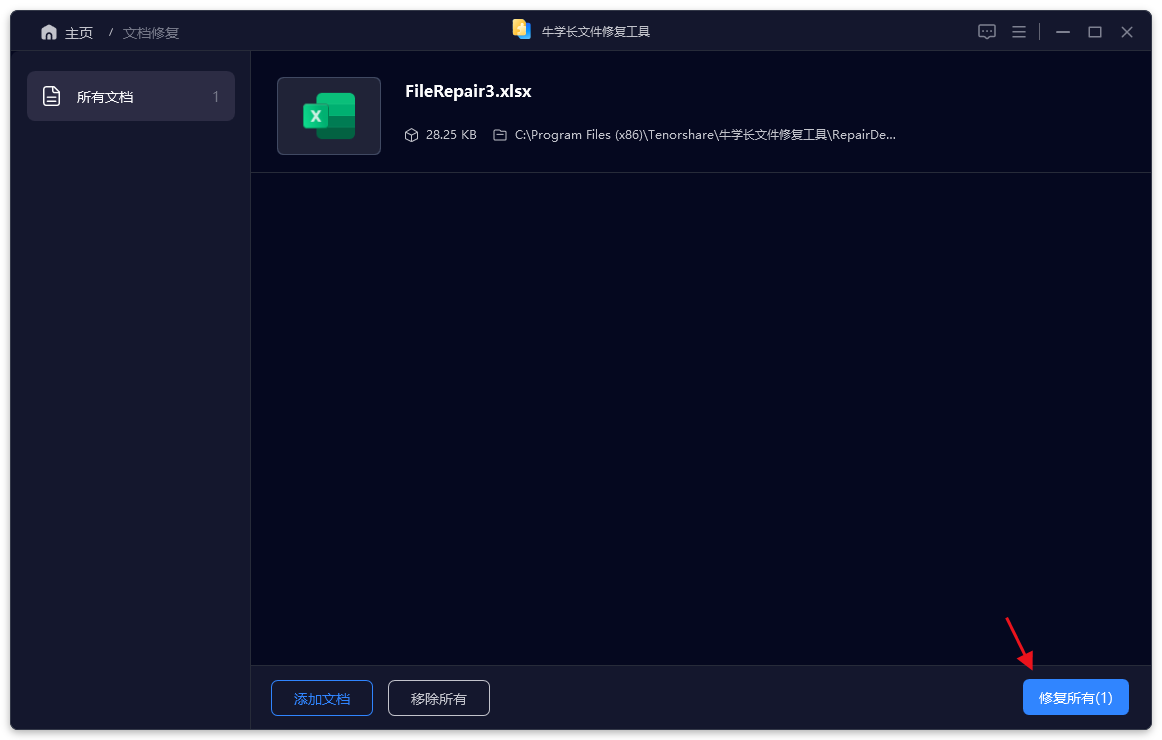
第3步:待Excel文件修复成功,我们可以在列表上点击修复成功的文件右侧“预览”按钮查看修复效果。
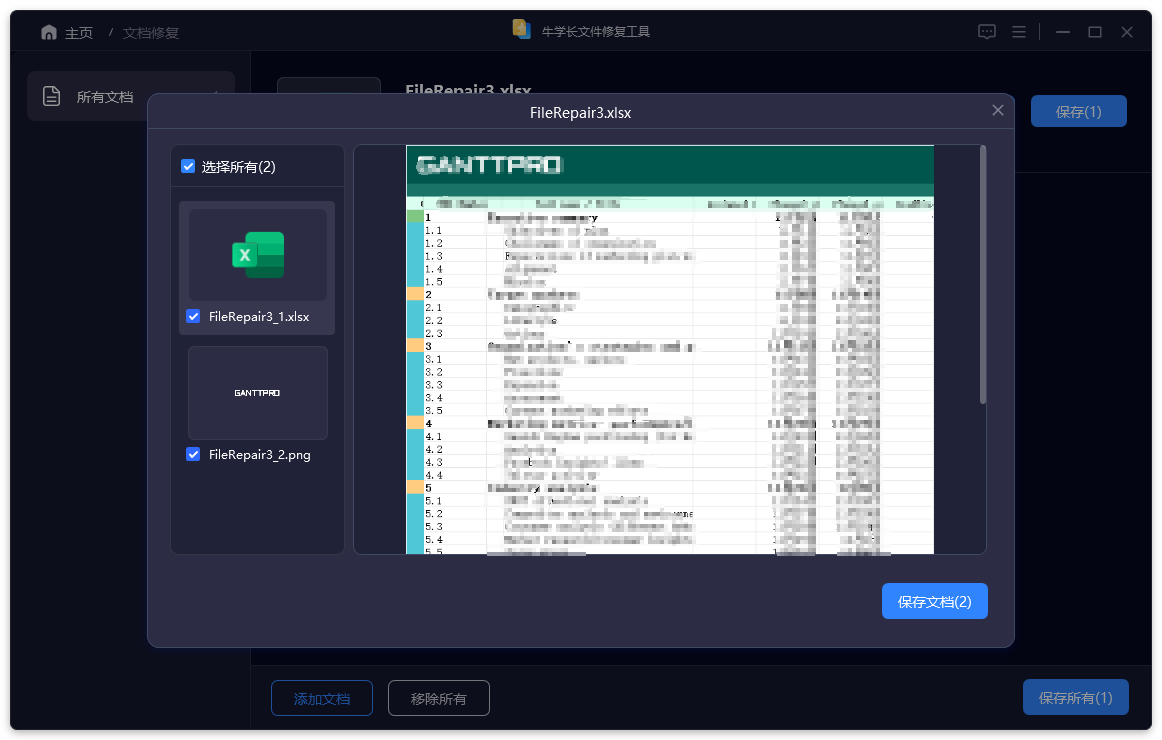
第4步:最后点击文件右侧的“保存”按钮保存文件,或点击工具的“保存所有”按钮,保存列表中的所有已修复文档。
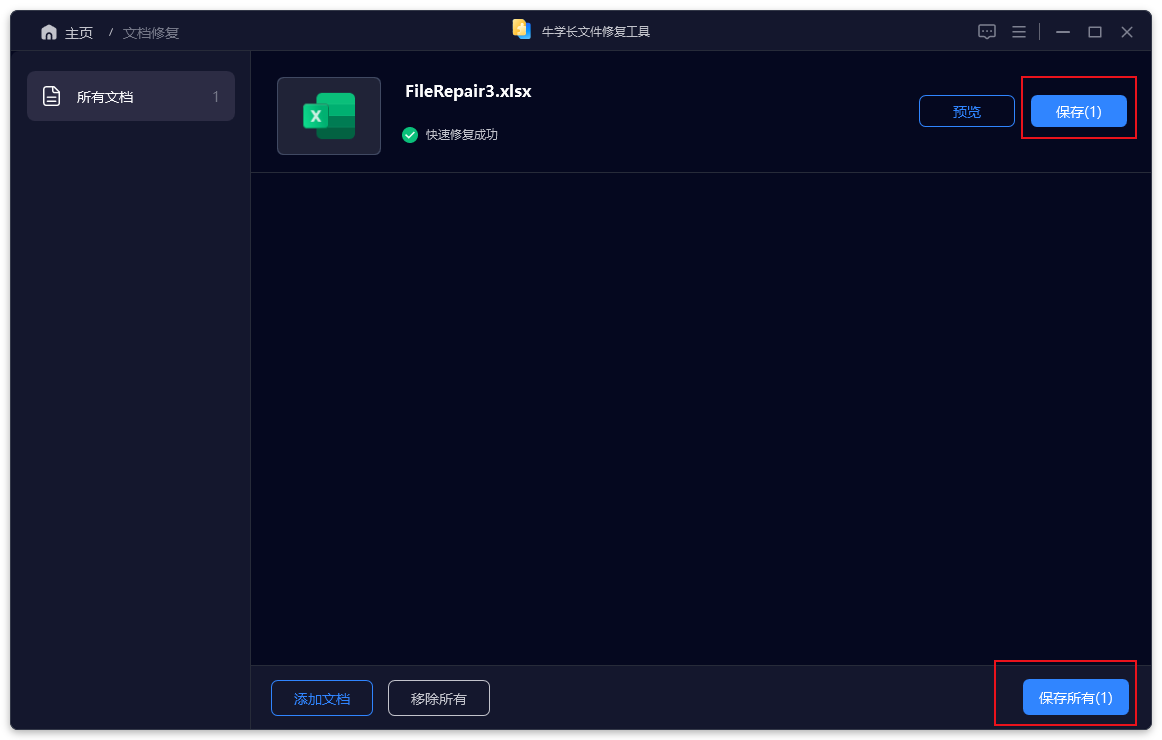
Excel文件损坏无法打开是一个常见的问题,导致该问题的原因有多种,我们可以使用以上办法来轻松修复Excel文件损坏问题。